Cómo agregar a la variable de entorno de ruta de Windows
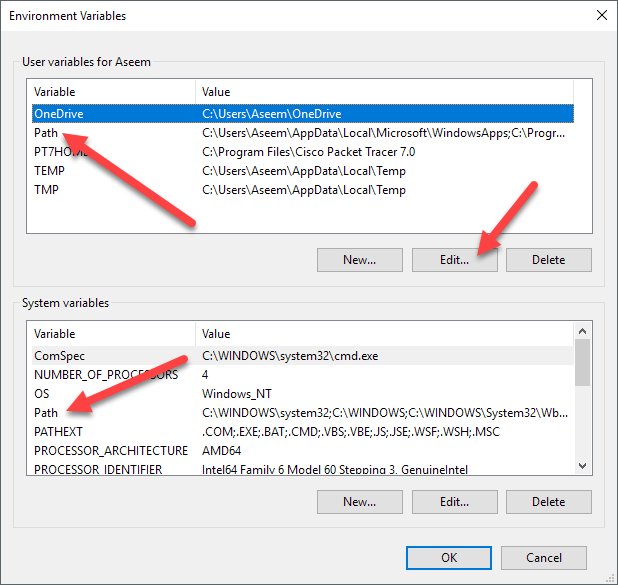
- 929
- 42
- Mateo Pantoja
Si es un codificador o programador, probablemente pase una cantidad decente de tiempo utilizando el símbolo del sistema para ejecutar programas o compilar código. Para completar esas tareas, lo más probable es que tenga que usar un comando de una biblioteca o paquete de software instalado (como Python) en su sistema.
Por defecto, la mayoría de estos programas agregarán sus propios accesos directos personalizados a las variables de entorno de Windows. La variable de entorno más utilizada en Windows es probablemente la CAMINO variable. Básicamente, le permite ejecutar cualquier ejecución que se encuentre dentro de las rutas especificadas en la variable en el símbolo del sistema sin tener que dar la ruta completa al ejecutable.
Tabla de contenidoEn este artículo, le mostraré cómo puede agregar más rutas a la variable de ruta de Windows en caso de que desee ejecutar ejecutables desde sus propios directorios personalizados. Vale la pena señalar que el procedimiento a continuación es para Windows 10, pero también es casi exactamente lo mismo para Windows 7 también.
Agregar directorios a la variable de ruta
Para comenzar, haga clic derecho en el Computadora o Esta PC icono en el escritorio y seleccionar Propiedades. Si aún no tiene ese icono en su escritorio, puede agregar fácilmente los iconos de escritorio que faltan fácilmente.
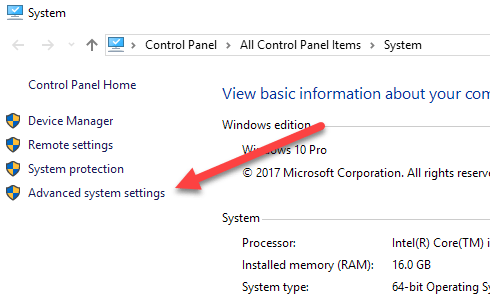
Esto traerá al Propiedades del sistema diálogo, que ya debería estar abierto al Avanzado pestaña. Adelante y haga clic en el Variables de entorno botón en la parte inferior.
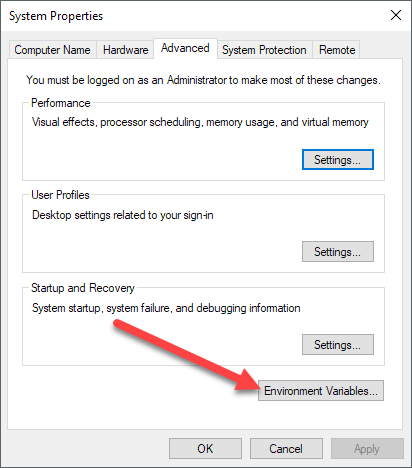
Sobre el Variables de entorno diálogo, verá dos conjuntos de variables: uno para variables de usuario y el otro para las variables del sistema. Ambas listas tienen el CAMINO variable, por lo que debe decidir cuál editar.
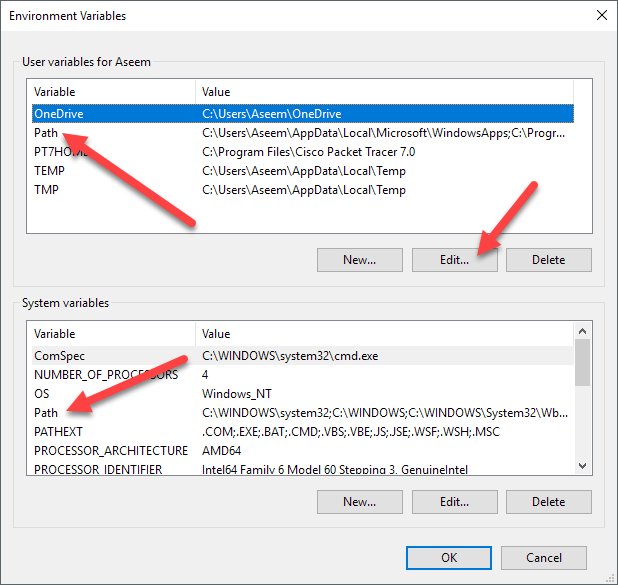
Si solo necesita los comandos para su propia cuenta de usuario, edite la variable de usuario. Si necesita que funcione en todo el sistema informático, independientemente de qué usuario haya iniciado sesión, edite la variable del sistema. Haga clic en Camino y luego haga clic en Editar.
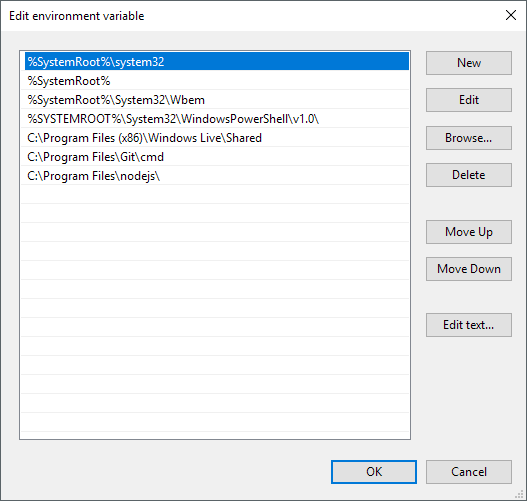
Sobre el Editar variable de entorno diálogo, verá una lista de todas las rutas que se encuentran actualmente en la variable de ruta. Como puede ver, nodo.JS y Git ya agregaron sus rutas para poder ejecutar comandos y nodo Git.comandos JS desde cualquier lugar mientras está en el símbolo del sistema.
Para agregar una nueva ruta, simplemente haga clic en Nuevo y agregará una nueva línea al final de la lista. Si conoce la ruta, simplemente escriba o copie y péguelo. Si lo prefiere, también puede hacer clic Navegar y luego navegue hacia el camino deseado.
Para editar cualquier ruta, simplemente seleccione y luego haga clic en el Editar botón. También puede eliminar rutas utilizando el Borrar botón. Tenga en cuenta que también puede mover elementos hacia arriba y hacia abajo en la lista. Cuando escribe un comando en el símbolo del sistema, Windows tiene que buscar a través de cada directorio almacenado en la variable de ruta para ver si ese ejecutable existe o no. Si desea que su ejecutable se encuentre más rápido, simplemente mueva ese camino hacia la parte superior de la lista.
Esto también puede ser útil si tiene múltiples versiones del mismo comando en diferentes caminos y necesita tener una ejecución en lugar de la otra. El que aparece más alto en la lista se ejecutará cuando escriba el comando.
Por último, si hace clic en Editar texto, Cargará un cuadro de diálogo donde puede editar la variable de ruta utilizando la interfaz anterior donde todas las rutas se enumeran en un cuadro de texto.
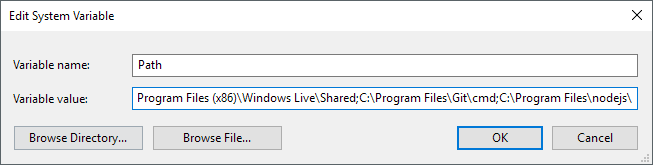
Eso es todo al respecto! Si desea obtener más información sobre las variables de entorno, asegúrese de consultar mi publicación sobre cómo crear sus propias variables de entorno personalizadas. Disfrutar!
- « Cómo instalar una oficina de 64 bits a través de Office 365
- Corrige el error 10016 en el visor de eventos de Windows »

